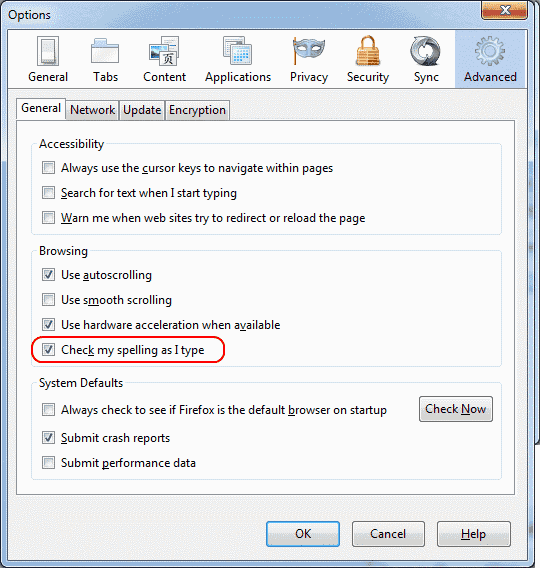
Vi mostriamo tre diversi modi per abilitare o disabilitare la funzione di controllo ortografico che controlla l'ortografia nei moduli Web in Mozilla Firefox.
Opzione 1 - Menu di base per Firefox
- Seleziona il "Menu”
 pulsante situato nell'angolo in alto a destra dello schermo, quindi scegliere "Opzioni“.
pulsante situato nell'angolo in alto a destra dello schermo, quindi scegliere "Opzioni“. - Scorri fino a "linguaggio" sezione.
- Seleziona "Controlla l'ortografia mentre scrivo"Se vuoi attivare il correttore ortografico. Deselezionalo se desideri averlo spento.
Opzione 2 - Da circa: config
- Genere "about: config"Nella barra degli indirizzi.
- Nel campo del filtro digitare "sillabare“.
- Trova la voce per "layout.spellcheckDefault"E fai doppio clic su di esso.
- Imposta il numero intero su "1"Per" abilitare "il correttore ortografico. Imposta il numero intero su "0" a "disattivare"Il correttore ortografico.
Opzione 3 - Tramite prefs.js
- Chiudi Firefox.
- Passa alla seguente posizione in base al tuo sistema operativo.
- Windows XP / Vista / 7/8 - "% Appdata% \ Mozilla \“
- Unix / Linux - “~ / .Mozilla /“
- Mac OS X - "~ / Library / Mozilla /" o "~ / Library / Application Support /“
- Apri il "Profili" cartella.
- Apri la cartella che rappresenta il profilo che desideri modificare. Il nome della cartella varierà. Di solito è un gruppo di caratteri, seguito da ".default".
- Apri il prefs.js file con un editor di testo come Blocco note.
- Cerca una linea che contenga“layout.spellcheckDefault“. Se non esiste, aggiungi una riga per questo nel file e impostala come desiderato utilizzando questi esempi:
- user_pref ( “layout.spellcheckDefault“, 1); = Controllo ortografico abilitato
- user_pref ( “layout.spellcheckDefault“, 0); = Controllo ortografico disabilitato


 pulsante situato nell'angolo in alto a destra dello schermo, quindi scegliere "Opzioni“.
pulsante situato nell'angolo in alto a destra dello schermo, quindi scegliere "Opzioni“.